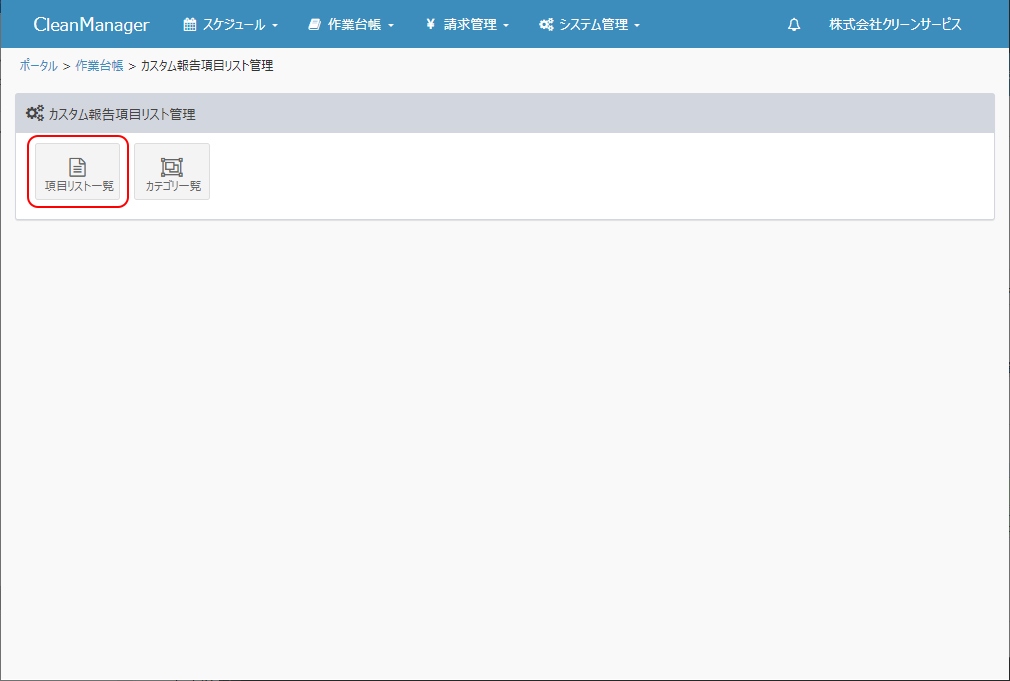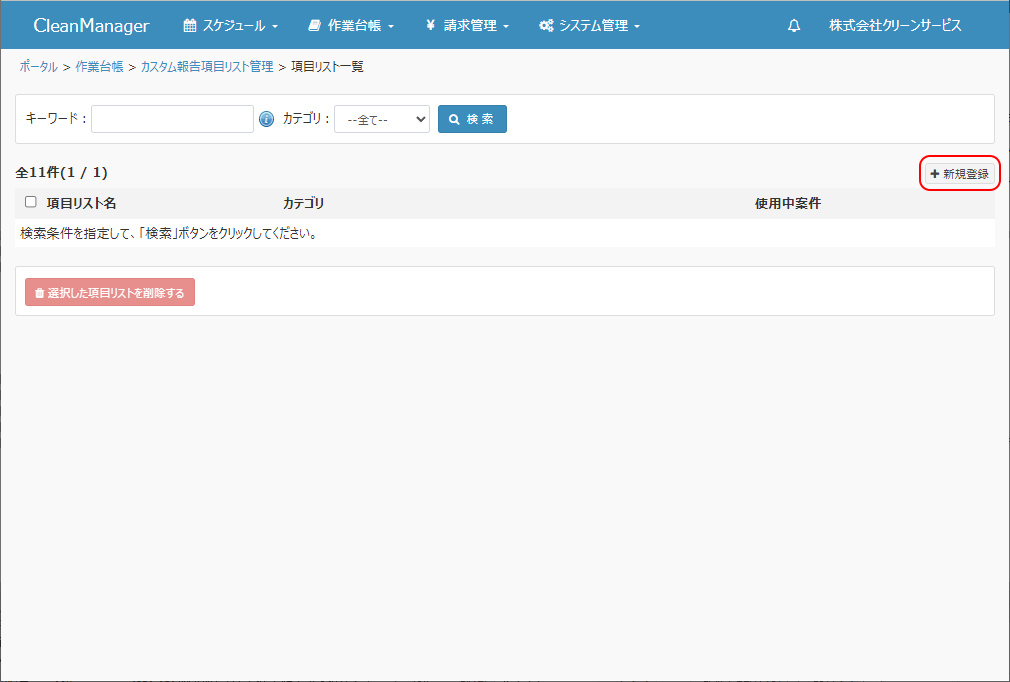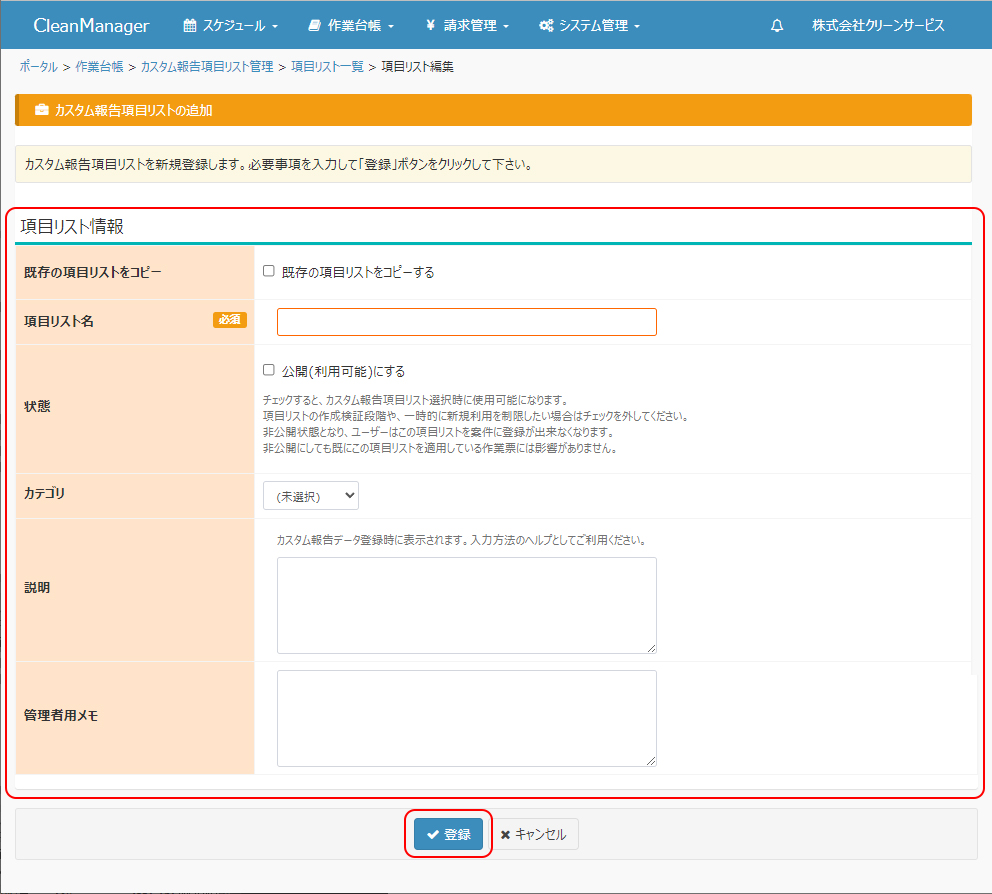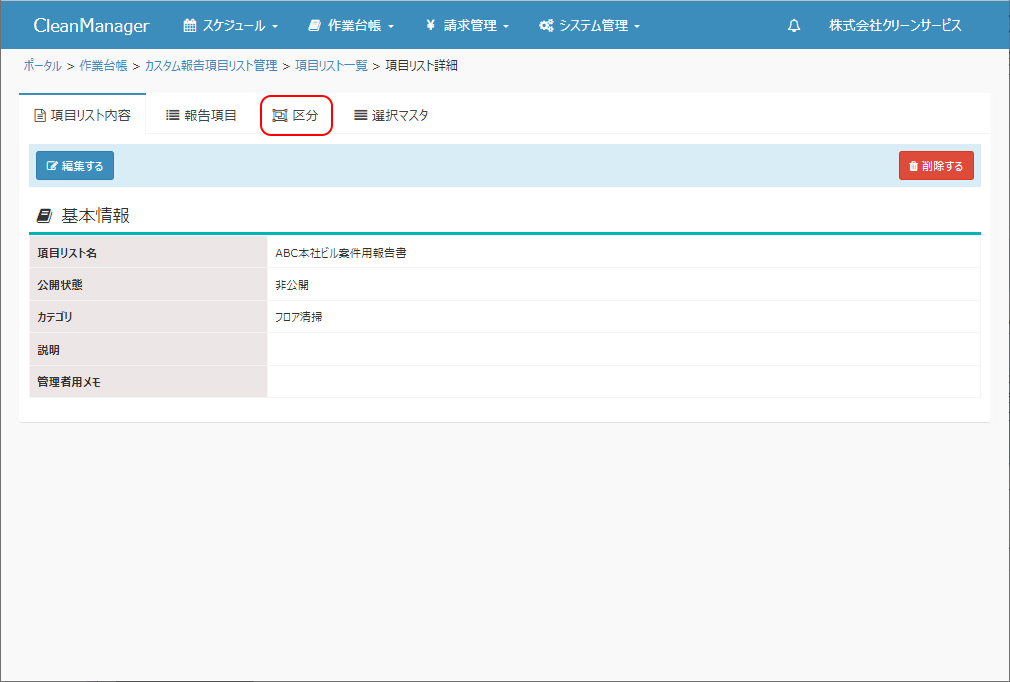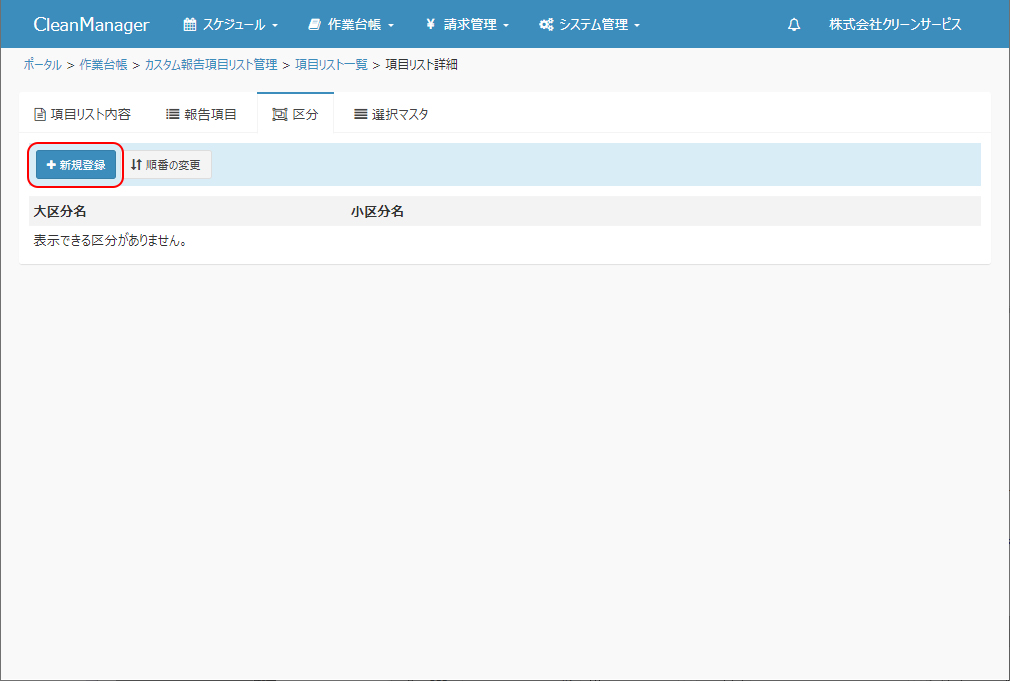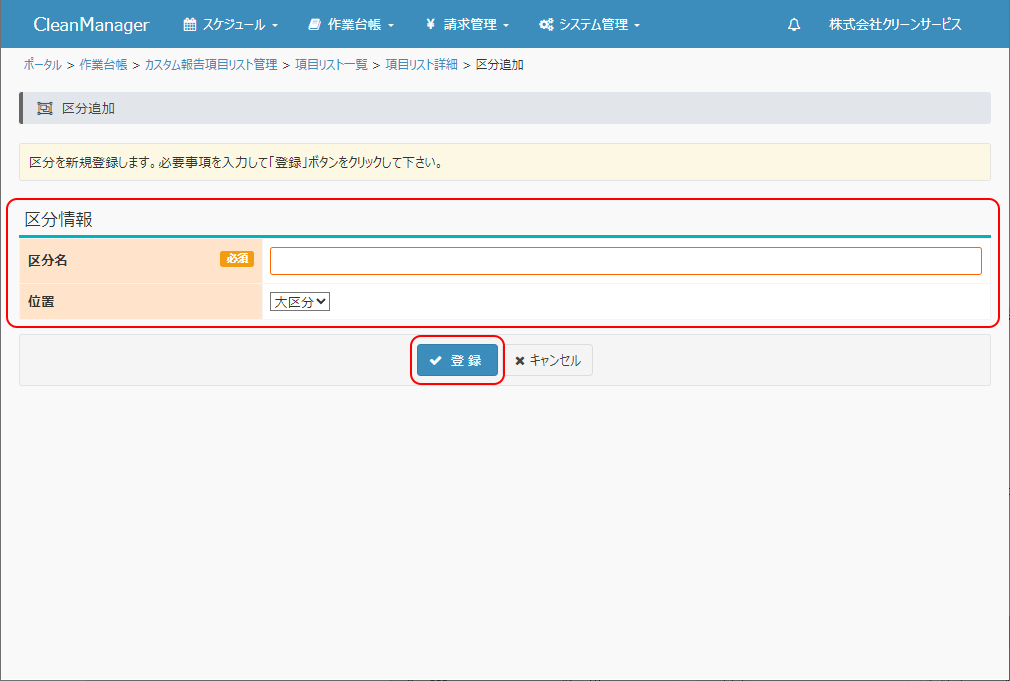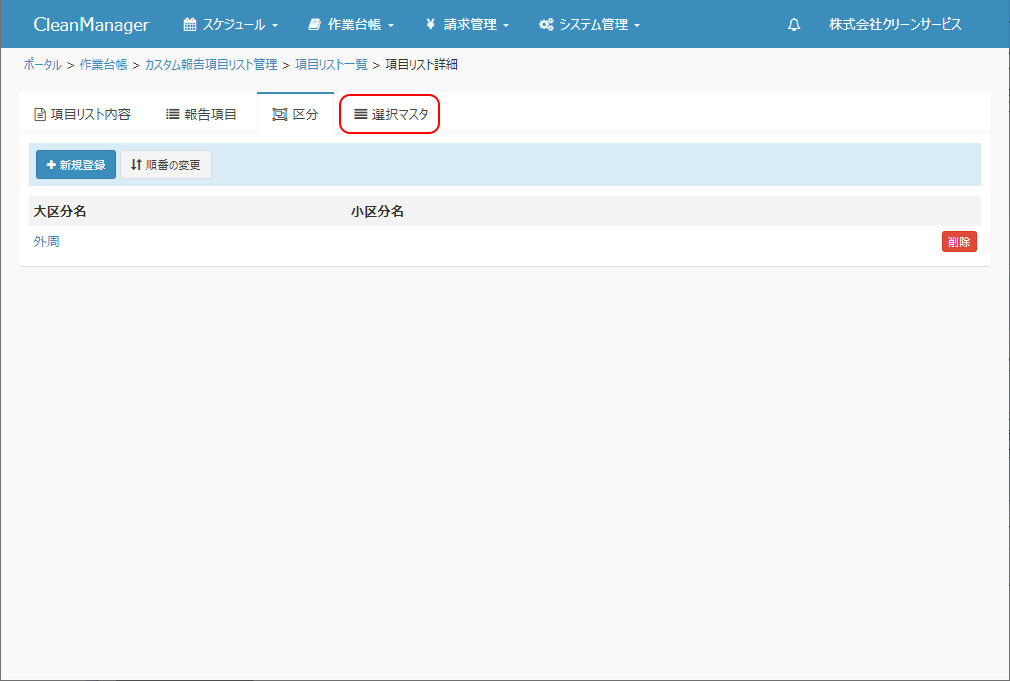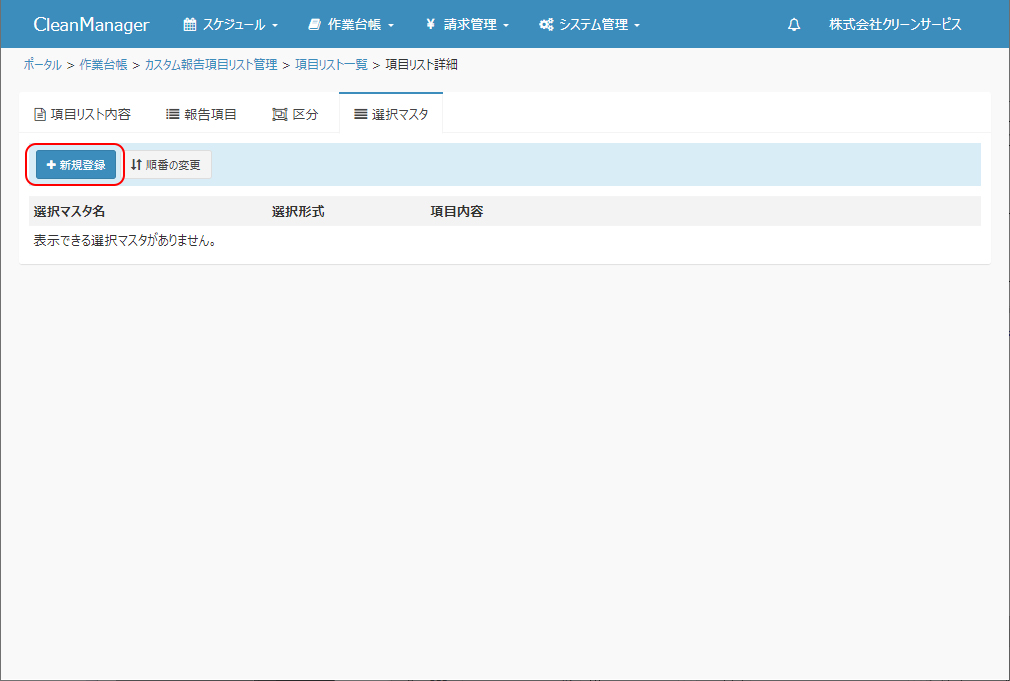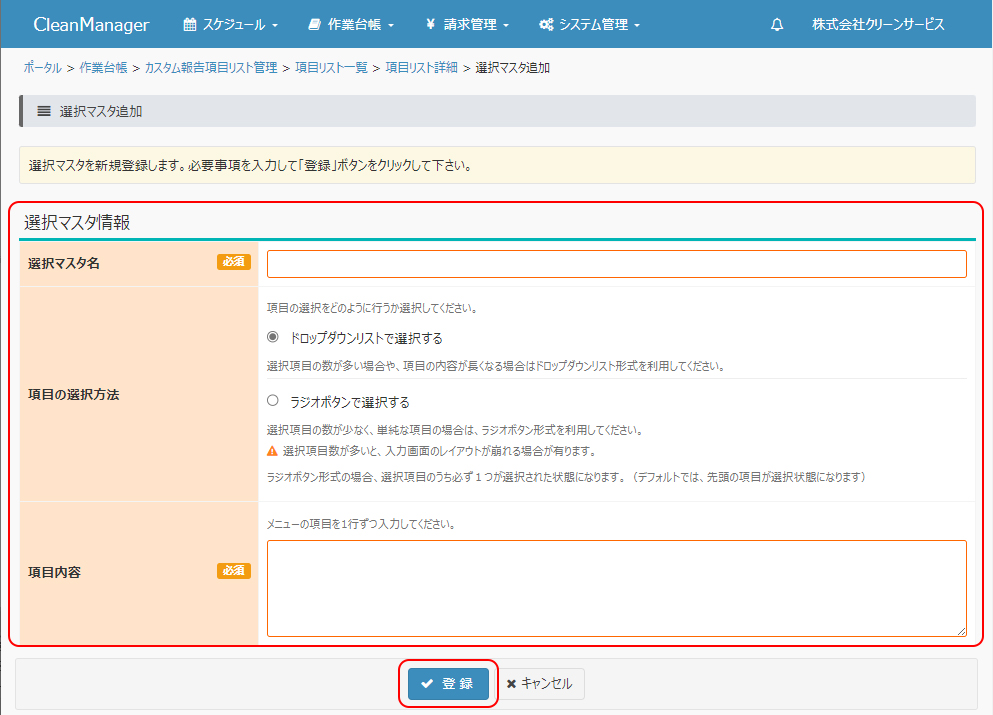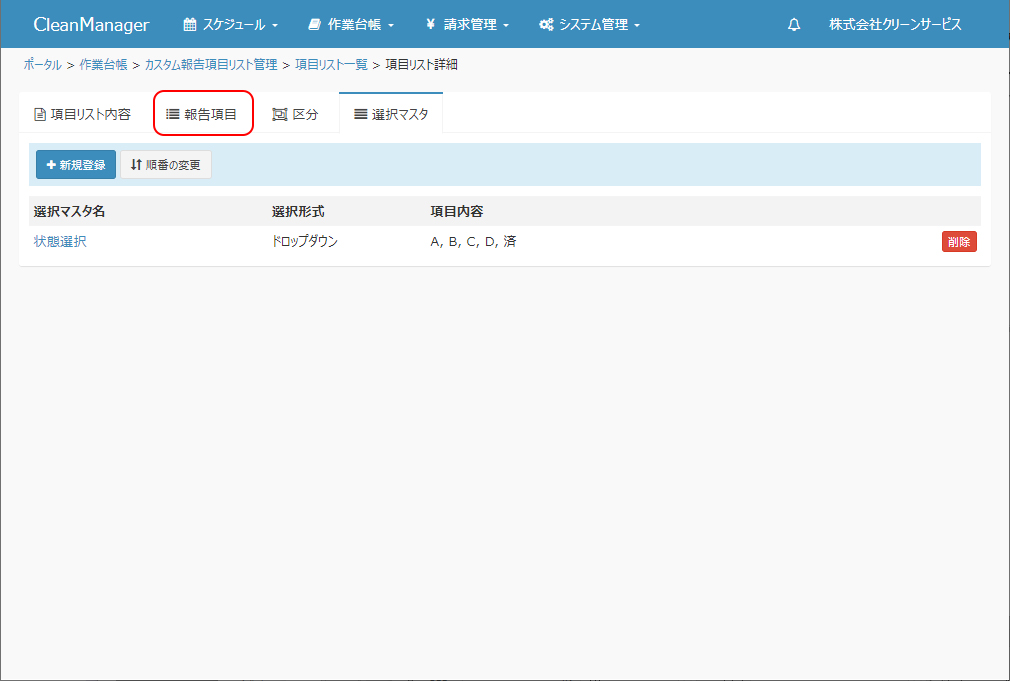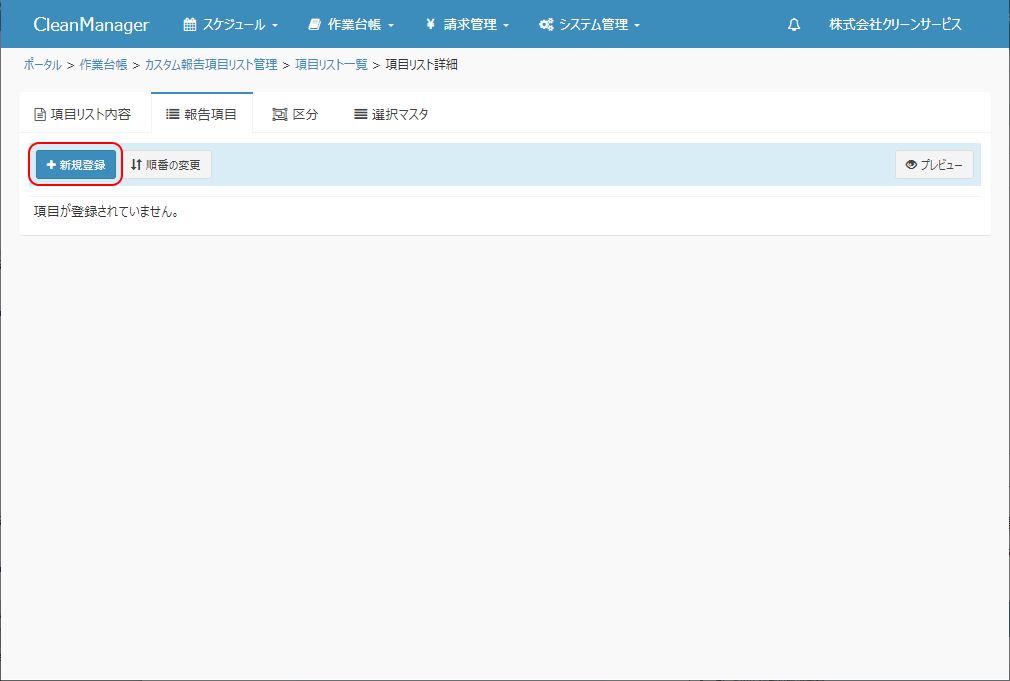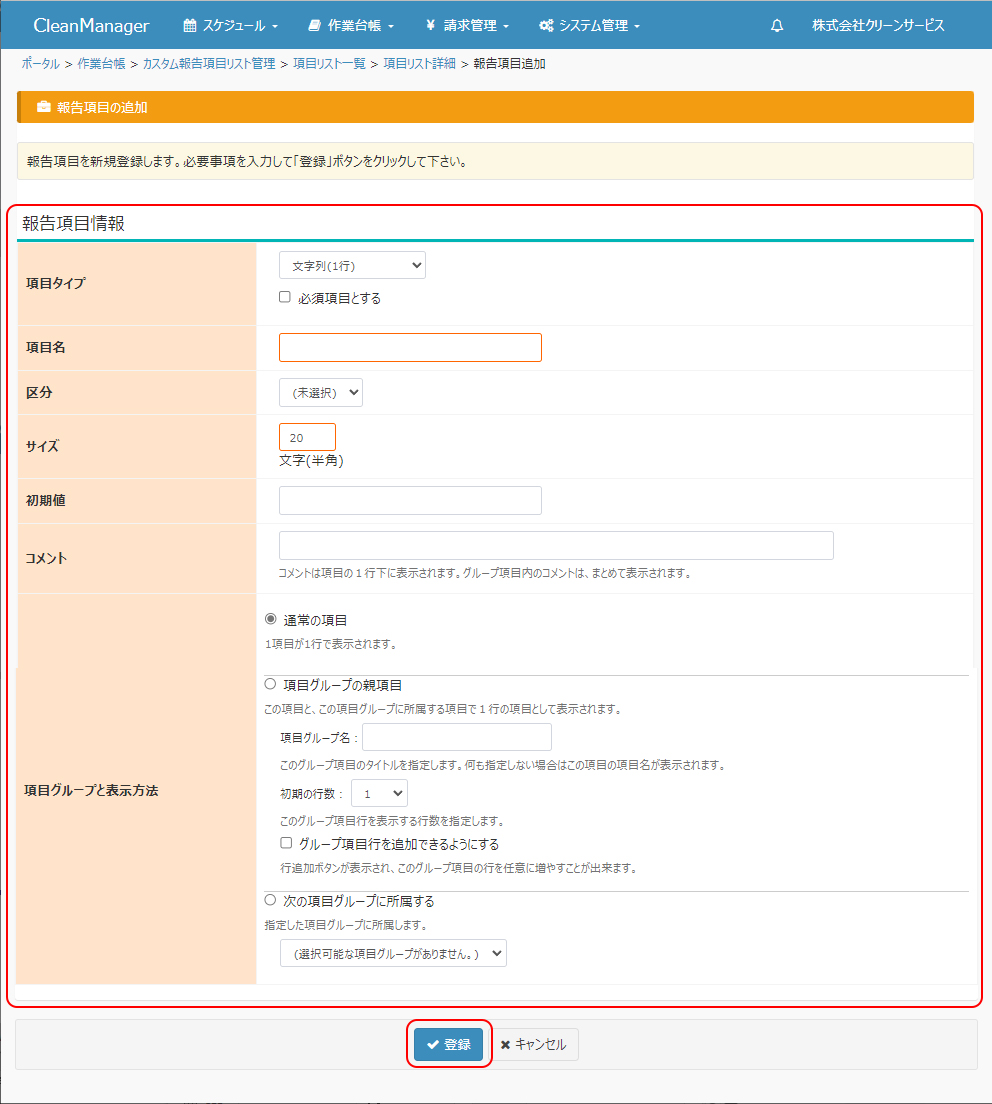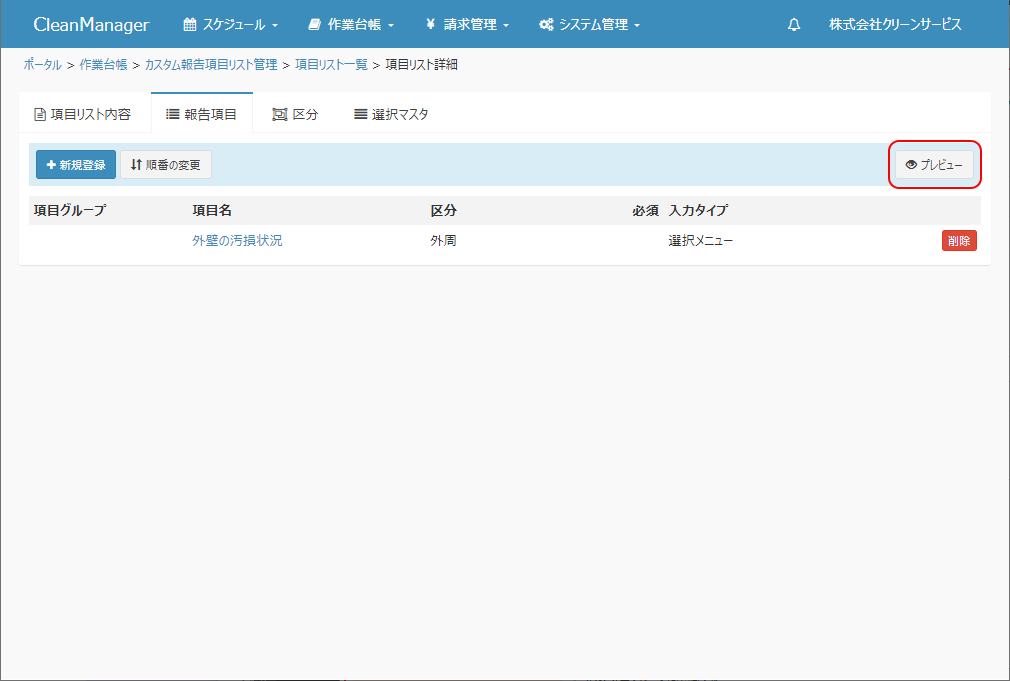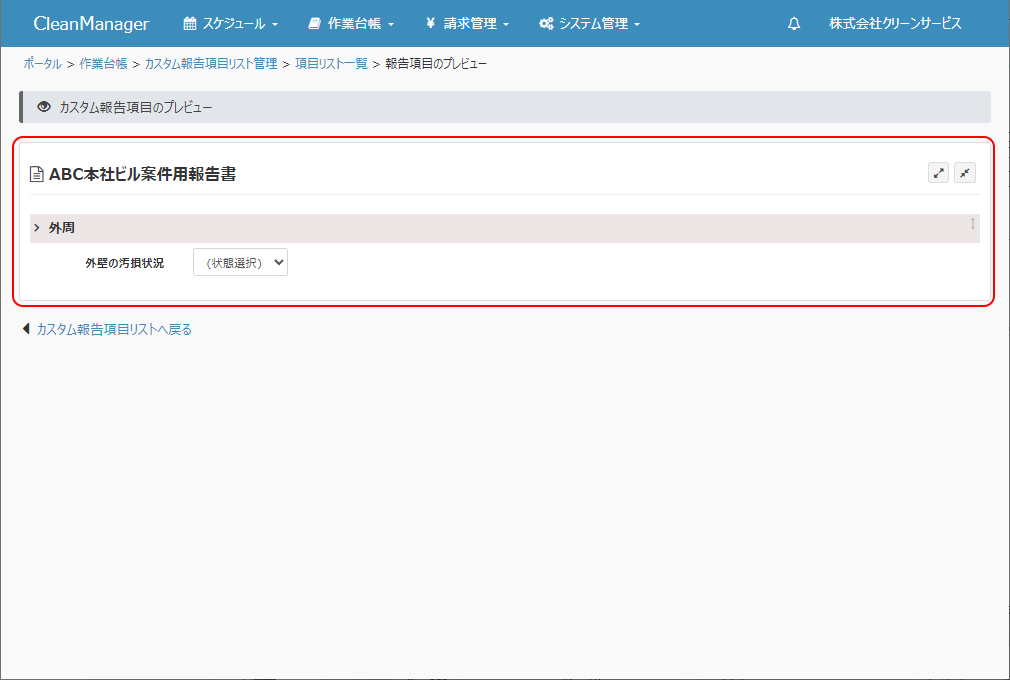| カスタム報告項目リストを新規登録します。 ①カスタム報告項目リスト管理画面にて「項目リスト一覧」ボタンをクリックします。 |
|||||||||
|
|||||||||
| ②「新規登録」ボタンをクリックします。 | |||||||||
|
|||||||||
| ③カスタム報告項目リストの追加画面が表示されます。各項目に必要事項を入力し、「登録」ボタンをクリックします。 ※[必須]の表示がある項目は入力必須項目となります。空の状態では登録を行うことができません。 |
|||||||||
|
|||||||||
|
|||||||||
| ④項目リスト詳細画面が表示されます。続いて区分を登録します。「区分」タブをクリックします。 | |||||||||
|
|||||||||
| ⑤「新規登録」ボタンをクリックします。 | |||||||||
|
|||||||||
| ⑥区分追加画面が表示されます。各項目に入力し、「登録」ボタンをクリックします。 ※⑫での報告項目の登録の際、ここで登録した区分を設定しておくと、報告書データ表示・入力画面で区分ごとに区切りが表示されます。 |
|||||||||
|
|||||||||
|
|||||||||
| ⑦項目リスト詳細画面に戻ります。これで区分が登録されました。引き続き複数の区分を登録する場合には④~⑥の操作を繰り返してください。 必要な区分の登録が終わりましたら、続いて選択マスタを登録します。「選択マスタ」タブをクリックします。 |
|||||||||
|
|||||||||
| ⑧「新規登録」ボタンをクリックします。 | |||||||||
|
|||||||||
| ⑨選択マスタ追加画面が表示されます。各項目に入力し、「登録」ボタンをクリックします。 ※選択マスタでは⑫での報告項目の登録の際、「項目タイプ」において「選択マスタ」を選択した場合に、報告書内で当該項目に表示される選択メニュー内での選択肢を登録します。複数のメニュー形式の項目で同じ選択肢を使用する場合、「選択マスタ」を使用すると項目の設定が簡易になります。(例えば、清掃対象の汚損状態のランク付けとして「A、B、C、D」という選択肢を使う選択メニュー項目を多数作成したい場合には、この画面の「項目内容」に「A、B、C、D」を登録しておくと、⑫での報告項目登録時に当該選択マスタを選択することで簡単に選択メニュー項目を作成することができます。) |
|||||||||
|
|||||||||
|
|||||||||
| ⑩項目リスト詳細画面に戻ります。これで選択マスタが登録されました。引き続き複数の選択マスタを登録する場合には⑦~⑨の操作を繰り返してください。 必要な選択マスタの登録が終わりましたら、続いて報告項目を登録します。「報告項目」タブをクリックします。 |
|||||||||
|
|||||||||
| ⑪「新規登録」ボタンをクリックします。 | |||||||||
|
|||||||||
| ⑫報告項目の追加画面が表示されます。各項目に入力し「登録」ボタンをクリックします。 | |||||||||
|
|||||||||
|
|||||||||
| ⑬項目リスト詳細画面に戻ります。これで報告項目が登録されました。引き続き複数の報告項目を登録する場合には⑩~⑫の操作を繰り返してください。 報告項目の登録後、「プレビュー」ボタンをクリックすると入力画面のプレビューが表示されます。作成した項目が意図したものになっているかどうかを確認してください。 |
|||||||||
|
|||||||||
|
|||||||||
| 上へ戻る |